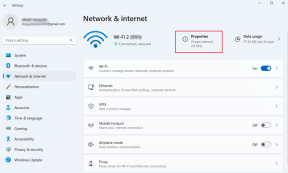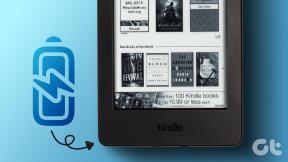3 τρόποι για να προσθέσετε ή να αφαιρέσετε γραμμές πλέγματος στα Φύλλα Google
Miscellanea / / April 03, 2023
Οι γραμμές πλέγματος βοηθούν στη διάκριση και το διαχωρισμό κελιών στα Φύλλα Google. Αυτό μπορεί να αποδειχθεί χρήσιμο εάν εργάζεστε σε μεγάλα τραπέζια ή μεγάλα κομμάτια δεδομένων. Λοιπόν, ας ρίξουμε μια ματιά σε 3 εύκολους τρόπους με τους οποίους μπορείτε να προσθέσετε ή να αφαιρέσετε γραμμές πλέγματος στα Φύλλα Google.

Όπως υποδηλώνει το όνομα, οι γραμμές πλέγματος βοηθούν στο σχηματισμό ενός πλέγματος γύρω από το κελί του πίνακα, κάνοντας το καθένα από αυτά να ξεχωρίζει από τα άλλα. Ωστόσο, αυτό μπορεί επίσης να καταλήξει να χαλάσει τη συνολική εμφάνιση του εγγράφου, καθώς οι γραμμές πλέγματος μπορούν να κάνουν το έγγραφο να φαίνεται ακατάστατο. Εάν αντιμετωπίζετε επίσης αυτό το ζήτημα, διαβάστε τη συνέχεια καθώς συζητάμε λεπτομερώς πώς να προσθέσετε ή να αφαιρέσετε γραμμές πλέγματος στα Φύλλα Google.
Σημείωση: Βεβαιωθείτε ότι είστε συνδεδεμένοι στον λογαριασμό σας Google πριν ξεκινήσετε.
1. Προσθήκη ή Αφαίρεση Γραμμών Πλέγματος Φύλλων Google από το μενού προβολής
Ο ευκολότερος τρόπος για να αφαιρέσετε ή να προσθέσετε γραμμές πλέγματος από τα Φύλλα Google είναι να χρησιμοποιήσετε το μενού Προβολή. Απλώς τσεκάρετε ή καταργήστε την επιλογή των γραμμών πλέγματος για να τις αποκρύψετε ή να τις κάνετε ορατές. Δείτε πώς να το κάνετε.
Βήμα 1: Μεταβείτε στα Φύλλα Google και ανοίξτε το σχετικό φύλλο εργασίας.
Βήμα 2: Κάντε κλικ στο Προβολή από τη γραμμή μενού.
Βήμα 3: Κάντε κλικ στο Εμφάνιση από τις επιλογές και επιλέξτε Γραμμές πλέγματος.

Αυτό θα εμφανίσει όλες τις σχετικές γραμμές πλέγματος στο αρχείο Φύλλων Google. Τώρα, εάν θέλετε να απενεργοποιήσετε αυτές τις γραμμές πλέγματος, ακολουθήστε ξανά τα παραπάνω βήματα και αποεπιλέξτε την επιλογή Γραμμές πλέγματος από το μενού Προβολή. Αυτό θα αφαιρέσει τις γραμμές πλέγματος από ολόκληρο το φύλλο εργασίας.
Υπόδειξη: Εάν θέλετε οι γραμμές πλέγματος να είναι ορατές μόνο για ένα συγκεκριμένο τμήμα του φύλλου σας, μπορείτε να προσθέσετε περιθώρια σε αυτές τις περιοχές. Απλώς επιλέξτε το συγκεκριμένο εύρος κελιών > κάντε κλικ στο εικονίδιο περιγραμμάτων.
2. Προβάλετε ή απαλλαγείτε από τις γραμμές πλέγματος στα Φύλλα Google με ένα σενάριο εφαρμογών
Το σενάριο εφαρμογών σάς επιτρέπει να γράφετε προσαρμοσμένες εντολές λειτουργίας για τα Φύλλα Google. Μπορείτε επίσης να το χρησιμοποιήσετε για να ενσωματώσετε το φύλλο σας με άλλες υπηρεσίες Google όπως Έγγραφα, Ημερολόγιο κ.λπ. Έτσι, χρησιμοποιώντας το Σενάριο Εφαρμογών, προβάλετε ή απαλλαγείτε από τις γραμμές πλέγματος στα Φύλλα Google με μια απλή εντολή true ή false. Ακολουθήστε τα παρακάτω βήματα για να δημιουργήσετε ένα για το φύλλο εργασίας σας.
Σημείωση: Αυτή η εντολή Apps Script θα δεσμευτεί στο έγγραφο για το οποίο δημιουργήθηκε. Εάν θέλετε να χρησιμοποιήσετε αυτήν την εντολή για άλλα φύλλα, πρέπει να τη δημιουργήσετε ξανά χρησιμοποιώντας το μενού Σενάριο εφαρμογών αυτού του φύλλου.
Βήμα 1: Ανοίξτε το αρχείο Φύλλων Google και κάντε κλικ στις Επεκτάσεις.
Βήμα 2: Στη συνέχεια, κάντε κλικ στο Σενάριο εφαρμογών.

Βήμα 3: Μόλις ανοίξει το παράθυρο Σεναρίου εφαρμογών, αντιγράψτε και επικολλήστε το παρακάτω σενάριο στην ενότητα επεξεργασίας κώδικα.
συνάρτηση onEdit (e) { var mySheet = SpreadsheetApp.getActiveSpreadsheet().getActiveSheet(); var myRange = e.range; var mySheetName = mySheet.getSheetName(); var myStatus = myRange.getValue(); var currRow = myRange.getRow(); var currCol = myRange.getColumn(); if ( currRow 1 && currCol 1 ) { mySheet.setHiddenGridlines (myStatus); }; };
Βήμα 4: Στη συνέχεια, κάντε κλικ στο Αποθήκευση έργου και εκτελέστε το.

Βήμα 5: Τώρα, επιστρέψτε στο φύλλο εργασίας σας και στον τύπο κελιού A1 ΑΛΗΘΗΣ για να κρύψει τις γραμμές του πλέγματος.
Σημείωση: Για να απαλλαγείτε από τις γραμμές πλέγματος, πληκτρολογήστε ΨΕΥΔΗΣ αντι αυτου.
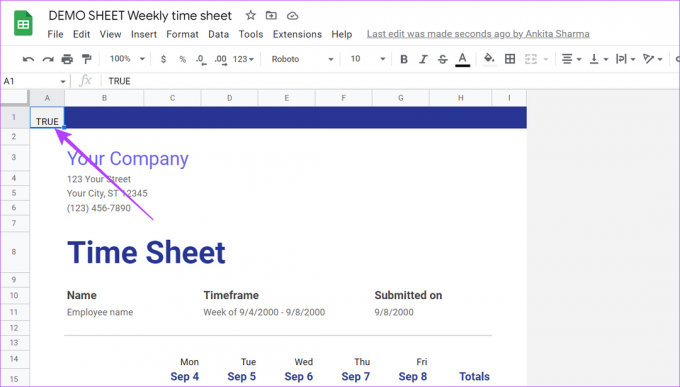
Χρησιμοποιώντας αυτήν τη μέθοδο, μπορείτε να ενεργοποιήσετε αυτόματα τα Φύλλα Google για να εμφανιστούν ή να απαλλαγείτε από γραμμές πλέγματος στα Υπολογιστικά φύλλα Google.
3. Εμφάνιση ή απόκρυψη γραμμών πλέγματος κατά την εκτύπωση ενός φύλλου στα Φύλλα Google
Ενώ οι γραμμές πλέγματος στα Φύλλα Google μπορούν να σας βοηθήσουν όταν εργάζεστε, ίσως να μην θέλετε να είναι ορατές μόλις ολοκληρωθεί το φύλλο και είναι έτοιμο για εκτύπωση. Εδώ μπορεί να φανούν χρήσιμες οι ρυθμίσεις εκτύπωσης του Φύλλου Google.
Λοιπόν, ας ρίξουμε μια ματιά στο πώς μπορείτε να αποκρύψετε ή, εάν απαιτείται, να εμφανίσετε γραμμές πλέγματος στα Φύλλα Google χρησιμοποιώντας το μενού ρυθμίσεων εκτύπωσης.
Σημείωση: Τα παρακάτω βήματα θα καταργήσουν μόνο τις γραμμές πλέγματος από τα Φύλλα Google. Εάν έχετε προσθέσει περιθώρια στα κελιά, θα πρέπει να επιστρέψετε στο κύριο φύλλο εργασίας και να τα αφαιρέσετε πριν εκτυπώσετε το φύλλο.
Βήμα 1: Ανοίξτε το σχετικό φύλλο και κάντε κλικ στο Αρχείο.
Βήμα 2: Κάντε κύλιση προς τα κάτω και κάντε κλικ στην επιλογή Εκτύπωση.
Εναλλακτικά, μπορείτε επίσης να χρησιμοποιήσετε τη συντόμευση πληκτρολογίου Control + P (Windows) ή Command + P (Mac) για να ανοίξετε τις ρυθμίσεις εκτύπωσης.

Βήμα 3: Κάντε κλικ στην καρτέλα Μορφοποίηση στη γραμμή ρυθμίσεων εκτύπωσης.
Βήμα 4: Εδώ, καταργήστε την επιλογή Εμφάνιση γραμμών πλέγματος.

Βήμα 5: Στη συνέχεια, κάντε κλικ στο Επόμενο.
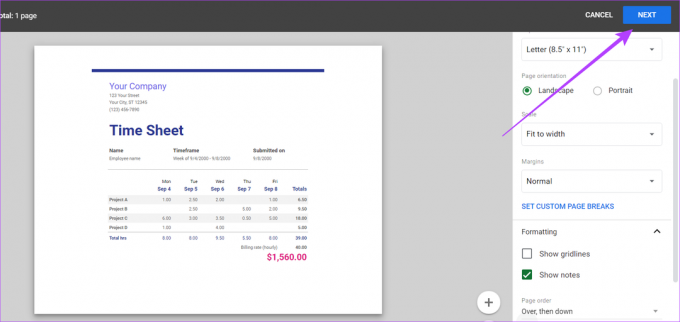
Μόλις γίνει αυτό, ακολουθήστε τις οδηγίες στην οθόνη για να ολοκληρώσετε την εκτύπωση του φύλλου σας χωρίς γραμμές πλέγματος.
Από την άλλη πλευρά, εάν θέλετε οι γραμμές πλέγματος να είναι ορατές, ακολουθήστε απλώς τα προαναφερθέντα βήματα και μόλις ανοίξετε την καρτέλα Μορφοποίηση, επιλέξτε την επιλογή Εμφάνιση γραμμών πλέγματος. Αυτό θα επιτρέψει στις γραμμές πλέγματος να είναι ορατές κατά την εκτύπωση του αρχείου των Φύλλων Google.
Υπόδειξη: Μπορείτε επίσης να ελέγξετε το άρθρο μας για να διορθώστε τυχόν προβλήματα κατά την εκτύπωση αρχείων Φύλλων Google.
Συνήθεις ερωτήσεις για τη χρήση γραμμών πλέγματος στα Φύλλα Google
Οι γραμμές πλέγματος μπορούν να εξαφανιστούν στα Φύλλα Google εάν έχουν απενεργοποιηθεί ή εάν εφαρμοστεί ένα λευκό περίγραμμα στο φύλλο. Για να το διορθώσετε αυτό, μπορείτε είτε να ενεργοποιήσετε τις γραμμές πλέγματος είτε να αφαιρέσετε το λευκό περίγραμμα και να ελέγξετε εάν οι γραμμές πλέγματος είναι ξανά ορατές στα Φύλλα Google.
Για να προσθέσετε γραμμές πλέγματος χρησιμοποιώντας την εφαρμογή Φύλλα Google για κινητά, ανοίξτε το σχετικό φύλλο και πατήστε στο όνομα του φύλλου εργασίας. Στη συνέχεια, πραγματοποιήστε κύλιση στις επιλογές και ενεργοποιήστε την εναλλαγή για Γραμμές πλέγματος. Αυτό θα προσθέσει γραμμές πλέγματος σε ολόκληρο το φύλλο.
Εάν δεν θέλετε οι γραμμές πλέγματος να εμφανίζονται σε ολόκληρο το φύλλο εργασίας, τότε η προσθήκη περιγραμμάτων στον πίνακα μπορεί να δώσει την εμφάνιση γραμμών πλέγματος. Κάντε κλικ στις ιδιότητες πίνακα και ενεργοποιήστε τα περιγράμματα από τις επιλογές του μενού.
Διαχείριση Γραμμών Πλέγματος στα Φύλλα Google
Ελπίζουμε ότι αυτό το άρθρο σας βοήθησε να κατανοήσετε καλύτερα τις γραμμές πλέγματος των Φύλλων Google και πώς να τις προσθέσετε ή να τις αφαιρέσετε σε ένα φύλλο εργασίας. Μπορείτε επίσης να ανατρέξετε στο άλλο άρθρο μας για να μάθετε περισσότερα πώς μπορείτε να μορφοποιήσετε πίνακες στα Φύλλα Google.
Τελευταία ενημέρωση στις 01 Μαρτίου 2023
Το παραπάνω άρθρο μπορεί να περιέχει συνδέσμους συνεργατών που βοηθούν στην υποστήριξη της Guiding Tech. Ωστόσο, δεν επηρεάζει τη συντακτική μας ακεραιότητα. Το περιεχόμενο παραμένει αμερόληπτο και αυθεντικό.